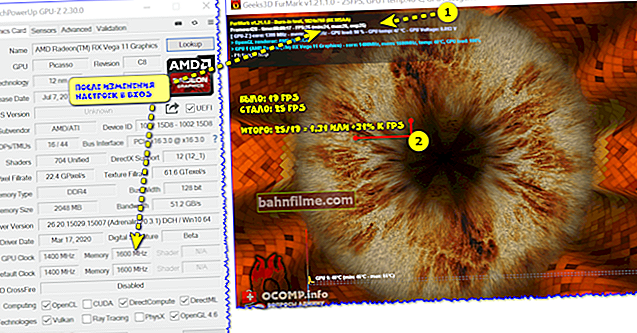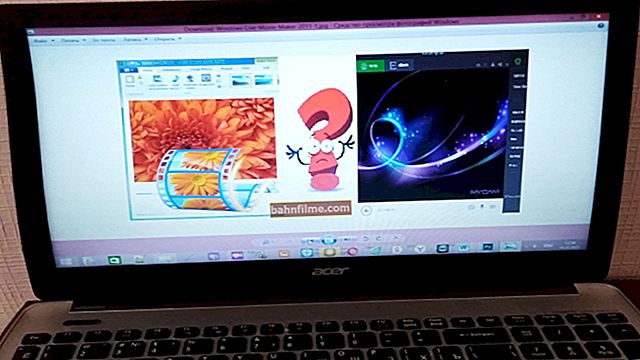Olá!
Olá!
Ao trabalhar com um vídeo, às vezes você precisa compactá-lo para o tamanho desejado: por exemplo, você deseja enviar um vídeo por e-mail, mas o tamanho dos anexos da carta é limitado ...; quase o mesmo quando se trata de discos de CD / DVD, unidades flash ou algum tipo de serviço online, etc.
Não, você pode, é claro, pegar uma calculadora e começar a contar e ajustar manualmente a taxa de bits das trilhas de áudio e vídeo. Mas tudo isso consome muito tempo e é problemático (pelo menos na minha humilde opinião 👀).
Mas existem tais conversores, onde o "ajuste" dos parâmetros de compressão é executado automaticamente, dependendo do tamanho do vídeo de saída de que você precisa. Tudo isso é feito literalmente com 2-3 cliques do mouse! Esta, aliás, será a nota de hoje ...
Observação!

Para um trabalho completo com qualquer vídeo - recomendo instalar um dos conjuntos de codecs em seu PC - //ocomp.info/kodeki-dlya-video-i-audio.html
*
Comprimir vídeo para "grama"
OPÇÃO 1
Eu quero começar um artigo com um conversor "Video Master" ... O fato é que no arsenal deste programa há uma função muito interessante (que mencionei acima): você define o tamanho do vídeo para, digamos, 300 MB, e ele calcula a própria taxa de bits para que o tamanho do vídeo convertido faça não excedê-lo. Convenientemente? Na minha opinião sim!
Video Master
Site: //video-converter.ru/

Este conversor de vídeo tem boas funcionalidades, uma interface bem pensada e é bastante simples, o que o torna um assistente indispensável no seu PC! Permite converter vídeos de forma fácil e rápida sem forçar você a ter habilidades profissionais. Suporta mais de 500 formatos de vídeo!
A propósito, o programa é totalmente em russo e é compatível com todos os sistemas operacionais modernos Windows XP, 7, 8, 10.
Vamos pensar em trabalhar com o conversor passo a passo.
1) Após instalar e executar o programa, vá para o menu "Arquivo" e adicione o vídeo que deseja compactar.

Adicionar vídeo (Video Master)
2) Se você só precisa de uma determinada parte do vídeo (ou seja, não toda, mas apenas um momento), clique na ferramenta "Cortar / Cortar Vídeo" (atalho Ctrl + S). A propósito, cortar partes desnecessárias do vídeo pode reduzir significativamente o tamanho do arquivo!
Para aqueles que estão convertendo um vídeo completo - esta etapa deve ser ignorada.

Cortar vídeo
O recorte no programa é muito simples: selecione o início e o fim da seção que deseja e clique em "Salvar recorte". Tudo! Agora, "Video-Master" apenas converterá a área marcada!

Selecione a área, salve o corte (fotos do filme "Oz: O Grande e o Terrível")
3) Em seguida, você precisa especificar o formato no qual o vídeo será compactado. Para visualização na maioria dos PCs, reprodutores de vídeo - AVI (DivX) / AVI (XviD) servem. No entanto, existem outras opções no programa: MP4, MKV ...

Seleção de formato - AVI (DIVX)
4) Agora vamos ao ponto-chave!
Clique no link para definir a qualidade do vídeo (veja a seta 1 na imagem abaixo) e mova os controles deslizantes "Resolução" e "Qualidade" para o tamanho de vídeo que você precisa (é definido em MB). Observe que é desejável dar uma pequena "lacuna": por exemplo, se você precisa de um vídeo de 200 MB, defina o valor no programa para 195-198 MB.
Importante! Quanto menor for o tamanho do arquivo definido, menor será a qualidade da imagem ao assistir a um vídeo.

Selecionamos a qualidade do vídeo para o tamanho desejado
5) Depois disso, resta apenas selecionar a pasta onde será salvo o vídeo processado, e clicar no botão "Conversões" ... Veja a imagem abaixo para um exemplo.

Convertendo
6) Na verdade, o vídeo de saída tem o tamanho necessário. Convenientemente? Bastante!

Vídeo igual para o tamanho pedido ...
OPÇÃO 2
Existe outro programa bastante útil (especialmente para iniciantes) - Freemake Video Converter (link para o site oficial).Gostaria de referir imediatamente o menu do programa: está desenhado de forma a que o utilizador possa descobrir tudo passo a passo e sem dificuldade. Além disso,Freemake Video Converter suporta o idioma russo 100%!
Vou considerar nele a implementação de processamento de vídeo semelhante.
1) Primeiro, clique na guia "Vídeo" e adicione o vídeo / filme desejado. Se você só precisa de uma parte do vídeo - clique na ferramenta "Tesoura" .

Adicionando um vídeo, uma peça desnecessária
2) Em seguida, "corte" todos os desnecessários usando a subseção "Tenderloin" : Existem várias ferramentas para ajudá-lo a remover peças indesejadas.

Corte os pedaços extras com uma tesoura / Foto do filme "Oz: O Grande e o Terrível".
3) Em seguida, na parte inferior da janela do programa, especifique o formato para o qual deseja converter o vídeo. O mais comum é AVI, e recomendo escolhê-lo para assistir a vídeos em um PC (no entanto, a maioria dos smartphones também oferece suporte).

Enviar para AVI
4) Agora você precisa definir os parâmetros de conversão:
- selecione um perfil (você pode deixá-lo como padrão, que será selecionado pelo próprio programa);
- especifique a pasta para salvar o vídeo;
- definir um tamanho específico (no meu exemplo, 100 MB). Recomendo definir o tamanho um pouco menor do que o necessário (por exemplo, se o vídeo não deve exceder 105 MB, especifique 100 MB).

Escolha do formato e tamanho do vídeo final
Então você só tem que esperar que a conversão seja concluída ...
*
Por enquanto é isso. Complementos seriam bem-vindos ...
Boa sorte!
👋